Snapseed er en af de bedste fotoredigeringsapps med så mange filtre og tilpasningsmuligheder, der kan få dig til at føle dig som en professionel. Denne app er udviklet af ingen ringere end Google, og den kan downloades gratis hos embedsmanden Google Play Butik og Apple App Store .
liga af legender, hvordan man skifter sprog

Denne populære app lader dig gøre mange ting med dine billeder. Du kan invertere farver, gøre dit foto sort/hvidt og give dem en gammel fotofornemmelse. Du kan lege med baggrunde, silhuetter, få ting til at forsvinde og meget mere.
Læs videre og find ud af, hvordan du bruger alle disse fede funktioner i Snapseed.
Farvepop-billeder i Snapseed
En af de fedeste ting, du kan lave i Snapseed, er at lave farvepopbilleder. Et farve-pop-billede er et billede med sort/hvid baggrund, hvor hovedobjektet er farvelagt. Den omvendte farve er tæt forbundet med farvepop-billedfremstillingsprocessen.
Dette filter tillader hovedobjektet i billedet at skille sig ud, og det er fantastisk til portrætbilleder på grund af det. Pop i farvepop er en smart formulering, fordi motivet på billedet springer frem og tager alles opmærksomhed.
Bland ikke farvepop med et farvestænk, da sidstnævnte fokuserer på en bestemt del af motivet, mens farvepop får hele motivet til at fokusere.
Nu hvor du ved mere om denne seje funktion, kan du lære at bruge den. Sørg for at downloade og opdatere Snapseed til den nyeste version
Sådan inverteres farver i Snapseed
Følg disse detaljerede trin for at invertere farver på dit Snapseed-billede og få motivet til at skille sig ud:
- Åbn Snapseed-appen på din telefon eller tablet.

- Tryk på Åbn eller på plusikonet, som fører dig til dit fotogalleri. Vælg det foto, som du vil invertere farver på.

- Nu kan du vælge Udseende-bjælken og vælge enten Accentuate- eller Pop-filteret for at mætte billedet endnu mere og gøre det mere spændende.

- Vælg nu værktøjslinjen og vælg Sort og hvid fra rullemenuen. Vælg den neutrale tone, og tryk på fluebenet i øverste højre hjørne af skærmen for at bekræfte.

- I det følgende vindue skal du trykke på Fortryd-indstillingen øverst på skærmen ved siden af Info-ikonet. Du vil se en rullemenu.

- Vælg Vis redigeringer fra valget.

- Du vil manuelt fortryde det sort-hvid-filter, du brugte. Vælg Sort og hvid og derefter værktøjet Stack Brush i midten.

- Sørg for, at sort og hvid er indstillet til 100. Begynd at tegne et maskelag meget tæt på motivets kanter. Det er bedst at zoome ind og lave omridset. Til sidst skal du også udfylde indersiden af motivet uden nogen tomme pletter.

- Når masken er færdig, skal du vælge indstillingen Inverter nederst til venstre ved siden af X. Dette vil invertere området af masken og kun anvende sort-hvid-filteret på det valgte område. Tryk på fluebenet for at gemme ændringerne, når du er tilfreds med resultaterne.

- Voila, dit motiv vil være i farver, og baggrunden forbliver sort/hvid. Det er sådan, du inverterer farve i Snapseed.

- Til sidst kan du vælge Eksporter og derefter Gem for at gemme dit farvepopbillede i dit billedgalleri.

Alternativ metode
Der er også den modsatte vej til maskeringsprocessen. Når du kommer til trin 7, kan du maskere baggrunden i stedet for objektet. Dette er nyttigt, når du har et stort motiv og en lille baggrund. Det vil spare dig for en masse tid og kræfter.

I dette scenarie bør du ikke vælge den omvendte farveindstilling. Gem blot baggrundsmasken, som den er. Forhåbentlig giver dette mening. Det er meget nemmere, når du har et billede foran dig, så prøv at redigere et i Snapseed og se, hvilken mulighed der passer dig bedre.
Det er i hvert fald den måde, du kan lave et farvepopbillede på, med en sort-hvid baggrund og uden at invertere farver i Snapseed.
hvordan man starter i sikker tilstand ps4
Inversion afsluttet
Snapseed er en meget sjov fotoredigeringsapp både for eksperter og nybegyndere. At vende farver i det er ikke så svært, men du har brug for lidt øvelse. Forvent ikke perfekte resultater ved dit første forsøg, du vil nå dertil til sidst.
Ofte stillede spørgsmål
Snapseed er et funktionsspækket fotoredigeringsprogram med meget at lære! Vi har inkluderet flere svar på nogle af vores oftest stillede spørgsmål i dette afsnit.
Kan jeg redigere et billede mere end én gang i Snapseed?
Absolut! En af de bedste ting ved Snapseed er evnen til at lave flere redigeringer til det samme billede. For eksempel, hvis du vil gøre et foto lysere, men de indbyggede funktioner bare ikke gør det lyst nok, kan du gøre det lysere så meget, du kan. Gem derefter billedet, upload det igen, og gør billedet lysere.
Er Snapseed gratis?
Ja! Du kan bruge Snapseed til at redigere så mange billeder, som du vil, uden nogensinde at betale for tjenesten. Du kan også downloade billedet uden vandmærker, hvilket er særligt rart.
Giv ikke op, for Snapseed kan hjælpe dig med at skabe fantastiske billeder. Det kræver bare tid og øvelse. Hvad er dine tanker om sagen? Havde du det sjovt med Snapseed? Fortæl os det i kommentarfeltet nedenfor.



















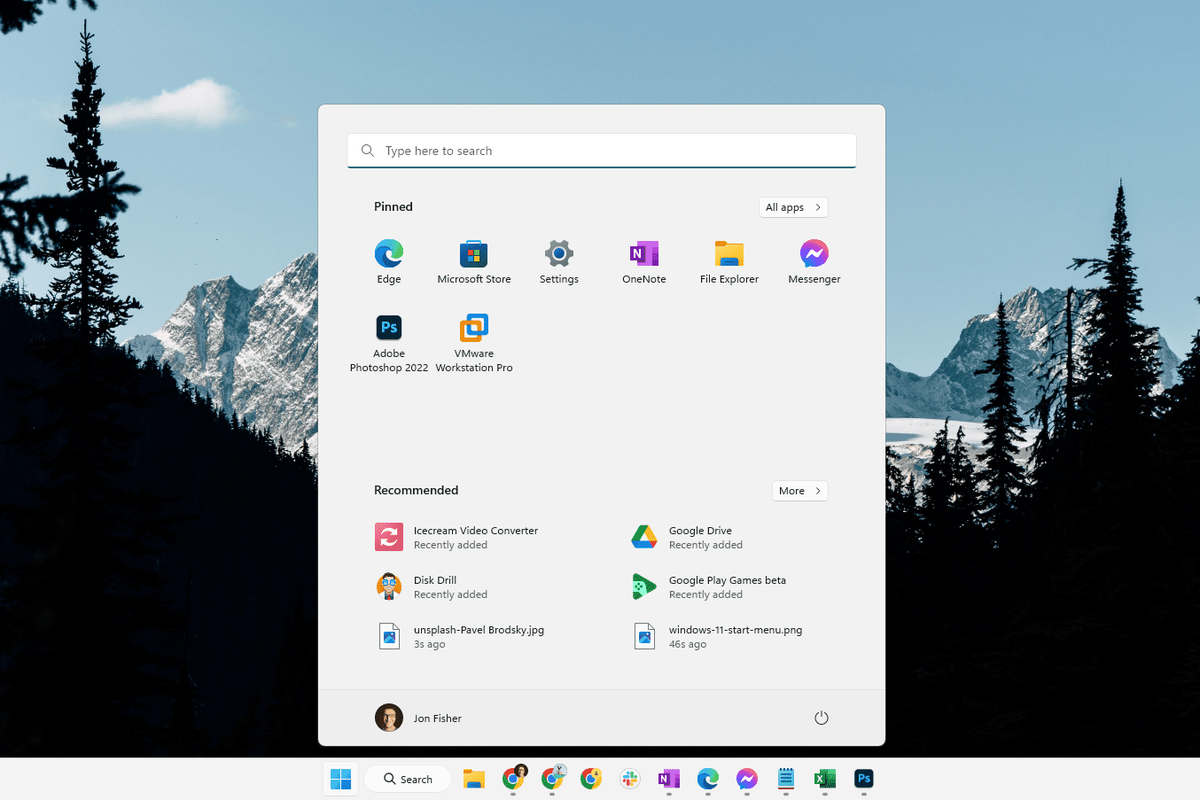
![Sådan gendannes slettede beskeder fra en Snapchat-konto [iPhone & Android]](https://www.macspots.com/img/social-media/B1/how-to-recover-deleted-messages-from-a-snapchat-account-iphone-038-android-1.png)